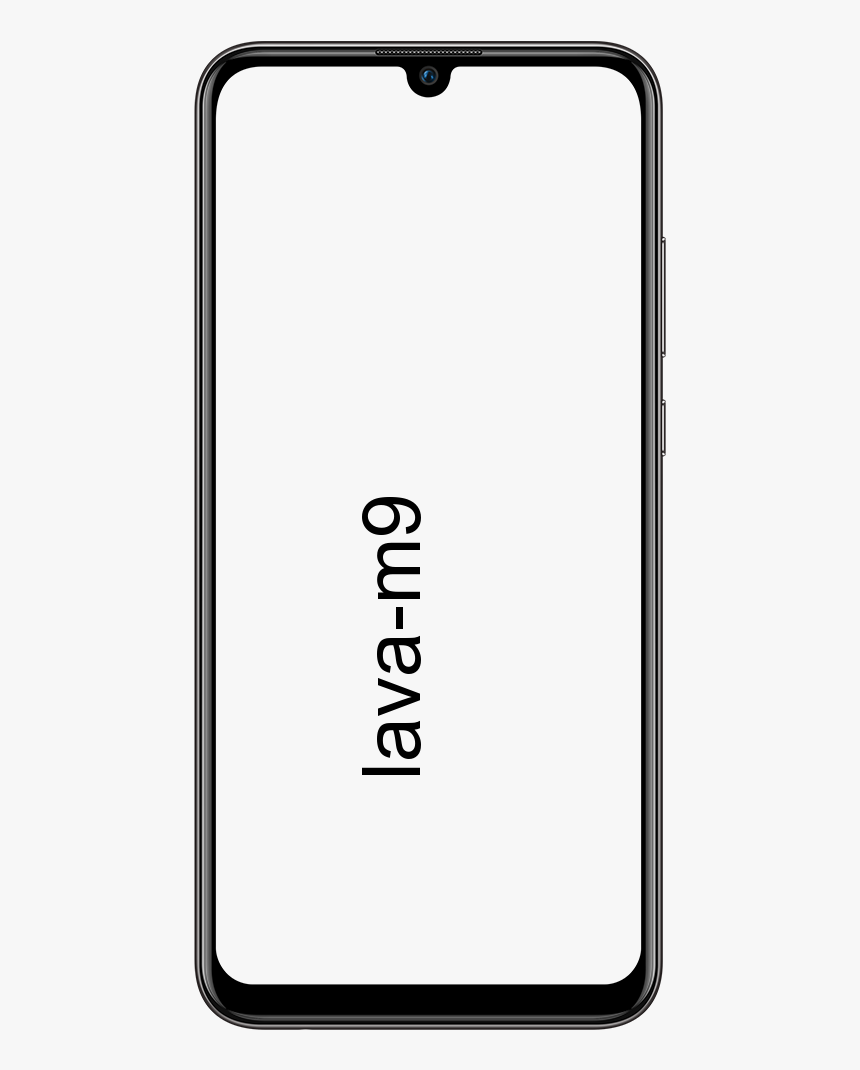Crunchyroll İçin Adblock: Adblock'u Çalıştırın

Bu kılavuzda, Adblock'un bu sitede düzgün çalışmasını sağlamak için Crunchyroll için AdBlock hakkında bilgi edineceksiniz. Adblock'unuz Crunchyroll web sitesinde düzgün çalışmıyorsa, düzeltmek için size talimatları göstereceğiz. Bununla birlikte, akış web sitesi bol miktarda manga veya anime dizisi izliyor. Bununla birlikte, web sitesi reklamlar içeriyor, aslında, tüm görüntüleme deneyimini bozan çok sayıda reklam var. Bu durumda, kullanıcılar genellikle bir reklam engelleyiciyi tercih eder. ama bu yeterli değil.
Bunun nedeni, akış hizmetinin arka ucunda bu reklam engelleyicilerin çalışmasını önleyen bir mekanizma uygulamasıdır. Sonuç olarak, reklam engelleyiciniz bu sitede her çalıştırıldığında, bu reklamları engelleyemez. Ancak, AdBlock'unuzun üzerinde çalışmasını sağlayan başka yöntemler de vardır. Crunchyroll İnternet sitesi.
Ayrıca Bakınız: Fortnite'de Profil Hatası Kilitlenemedi - Nasıl Onarılır
Adblock İçin Crunchyroll : Adblock'u Çalıştırın
Bu eğitim, yukarıda bahsedilen hatayı çözmek için çok çeşitli geçici çözümlere odaklanacaktır. Ana bilgisayar dosyasını değiştirmekten Geliştirici Araçlarını kullanmaya ve ayrıca etki alanı isteğini engellemeye kadar, bazı yararlı ipuçlarından bahsettik. Bu nedenle, sorunu çözene kadar her yöntemi deneyin.

1.Çözüm: AdBlocker'ı güncelleyin
Crunchyroll, sıkı bir reklam engelleme mekanizması kullanarak arka ucunu sürekli olarak güncelliyor. Öyleyse, hala eski bir reklam engelleyici kullanıyorsanız, muhtemelen bu teknikleri atlayamaz. Bu nedenle, reklam engelleyicinizi aşağıdaki gibi yeni sürüme güncellemeyi denemelisiniz (aşağıdaki talimatlar AdBlock uzantısı ve Chrome tarayıcısı içindir):
- Başlangıçta, bilgisayarınızda Chrome tarayıcısını başlatın ve ardından sağ üstte bulunan taşma menüsüne dokunun.
- Ardından Diğer Araçlar> Uzantılar'ı seçin.
- Sağ üstte bulunan Geliştirici Modunu açın.
- Sonunda, üstte bulunan Güncelle düğmesine dokunun.
Şimdi, Adblock'un artık düzgün çalışıp çalışmadığını ve Crunchyroll web sitesindeki reklamları engelleyip engelleyemediğini kontrol edin. Crunchyroll için Adblock bu düzeltmeyle düzgün çalışıyor mu? Bunu yapamazsa, deneyebileceğiniz başka yöntemler de burada verilmiştir.
2.Çözüm: Farklı Bir Reklam Engelleyici veya Tarayıcı Kullanın
Peki, tercih ettiğiniz reklam engelleyici veya tarayıcı beklenen sonuçları veremiyorsa, o zaman bir geçiş yapma zamanı gelmiştir. Eh, bu iki alanda da birçok seçenek var, Reklam engelleyicilerden bahsediyorsak, diğerlerinin yanı sıra AdGuard, AdBlock, StopAll Ads, Ublock, Adblock Plus, Ublock Origin arasından seçim yapabilirsiniz.
Aynı şekilde, Brave, Opera Mini, vb. Gibi yerleşik bir reklam engelleyici ile gelen çeşitli diğer tarayıcıları da deneyebilirsiniz. Bu seçeneklerden herhangi biri, AdBlock'un Crunchyroll web sitesinde düzgün çalışmasını sağlayabilir.
3. Çözüm: Hosts Dosyasını Değiştirme
Burada, static.vrv.co'yu (Crunchyroll'un reklamları görüntülediği) PC ana bilgisayar dosyanıza ekleyeceğiz. Tarayıcınıza bu reklamlar için bilgisayarınızı kontrol etmek istediğini bildirecektir. Ancak bilgisayarınızda bu reklamlar bulunmadığından, bu reklamları yükleyemez ve ardından tamamen atlar.
- Basitçe, Dosya Gezgini'ni başlatın ve aşağıdaki konuma gidin:
C:WindowsSystem32driversetc
- Bunun içinde, toplantı sahibinin dosyasını görüntülemelisiniz. Üzerine sağ tıklayın ve Birlikte Aç'ı seçin. Ardından uygulamalar listesinden Not Defteri'ni seçin.
- Şimdi dosyanın sonuna aşağıdaki satırı ekleyin:
127.0.0.1 static.vrv.co
- Şimdi dosyayı kaydedin ve ardından çıkın. Ardından Crunchyroll web sitesini başlatın ve Adblock'un düzgün çalışıp çalışmadığını kontrol edin.
Crunchyroll için Adblock bu düzeltmeyle düzgün çalışıyor mu? Bunu yapamazsa, deneyebileceğiniz başka yöntemler de burada verilmiştir.
Ayrıca Bakınız: Adblock Uyarı Kaldırma Listesi Nasıl Açılır
4.Çözüm: Reklam İsteklerini Engelleyin
Ayrıca, bu web sitesinde reklamların sunulduğu URL'yi veya bağlantıyı doğrudan engelleyebiliriz. Sonuç olarak, tarayıcınız bu URL'yi yükleyemez ve ardından reklamlar da yüklenemez. Ancak, Chrome'un Geliştirici Araçları seçeneği ile gerçekleştirilecekti.
- Bu nedenle, bilgisayarınızda Chrome tarayıcısını başlatın ve Crunchyroll web sitesine gidin.
- Şimdi, sadece İncele penceresini başlatmak için Ctrl + Shift + I kısayol tuşlarını kullanın veya ayarlayın.
- Öğeler sekmesine gidin ve Komut Çekmecesini başlatmak için Ctrl + Shift + P tuşlarına basın.
- Şimdi, açılır menüden Engelleme İsteğini Göster seçeneğini seçin veya sağlanan alana aynısını girin ve Enter tuşuna basın.
- Ardından alt menüden Engelleme İsteğini Etkinleştir seçeneğini seçin.
- Engellemeyi Etkinleştir'in yanındaki artı simgesine dokunun, sağlanan alana vrv.co'ya girin. Ardından Ekle'ye dokunun. Referans için aşağıdaki resmin yardımını alabilirsiniz.
Adblock'u Crunchyroll web sitesinde çalıştırdığı için. Crunchyroll için Adblock bu düzeltmeyle düzgün çalışıyor mu? Bunu yapamazsa, deneyebileceğiniz başka yöntemler de burada verilmiştir.
5.Çözüm: Engelleme İsteği Alanını Kullanma
Yukarıdaki çözümde olduğu gibi, Blok Talep Etki Alanını da kullanabilirsiniz. Adından da anlaşılacağı gibi, belirli bir etki alanından gelen tüm gelen istekleri engelleyecektir. Yani burada Crunchyroll'un bize reklam sunduğu alanı inceliyor ve sonra bu bağlantıyı bu listeye ekliyoruz. İşte aynısı için gerekli adımlar:
tüm mesajları sil uyumsuzluk
- Chrome web sitesinde Crunchyroll web sitesine gidin
- İnceleme penceresini basitçe başlatmak için Ctrl + Shift + I kısayol tuşlarına basın.
- Ağ bölümüne gidin ve Medya'ya dokunun
- Daha sonra bu İnceleme Penceresini açık tutarken bir video oynatabilirsiniz.
- İsimler bölümünden, tüm bu reklamları yükleyebilecek tüm alanların bir listesini alacaksınız.
- Üzerine sağ tıklayın ve Alan adı talebini engelle seçeneğini seçin.
Hepsi bu kadar. Artık Adblock'unuz Crunchyroll web sitesinde çalışıyor olacak.
6.Çözüm: Konuk Kartını Kullanma
Yukarıda belirtilen ince ayarları yapmak istemiyorsanız, işte sorunu çözmenin başka bir kolay yolu. Web sitesi, sitelerine iki gün veya 48 saat boyunca reklamsız olarak göz atmanıza olanak tanıyan düzenli olarak Konuk Kartı verir.
Sonuç:
İşte 'Crunchyroll için Adblock: Adblock Çalışmasını Sağlayın' ile ilgili tüm bilgiler. Bu notta, Adblock'un Crunchyroll web sitesinde nasıl düzgün çalışacağına dair makaleyi bitirdik. Öyleyse aşağıdaki yorumlar bölümünde düşüncelerinizi ve önerilerinizi bize bildirin!
Ayrıca Oku: